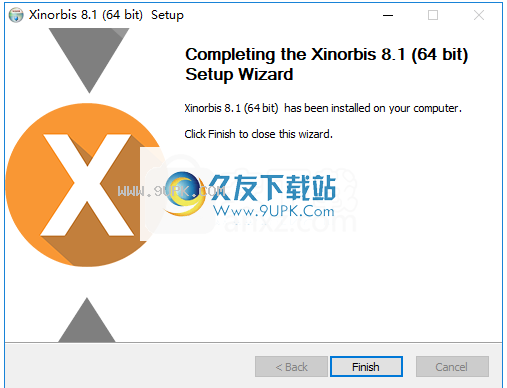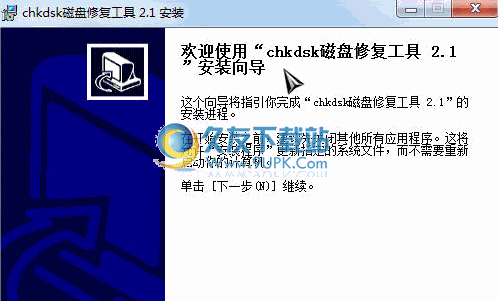Xinorbis是一款能够轻松进行硬盘分析的软件。一款专业的硬盘分析工具Xinorbis。软件配有简洁直观的操作界面,您可以选择要扫描的目录。扫描结果包括文件总数及其大小,平均文件大小,空文件,总文件夹,空文件夹,最大文件和文件夹等。此外,您可以通过指定文件类型来定义自己的类别,以便找到其编号,大小和硬盘驱动器上的位置。您还可以找到重复的项目并删除副本以释放磁盘空间。您还可以根据文件的使用期限/日期查看文件,并删除不再需要的最旧文件。并支持将报告导出到外部文件以进行进一步分析,它支持CSV,HTML,TXT或Xinorbis格式。
软件特色:
硬盘分析器使您可以检查文件夹的结构,并查看哪些文件占用了计算机上的最大存储空间。
对于想要分析硬盘分区或文件夹内容的用户,Xinorbis是一个很好的工具。它旨在为您提供详细信息和磁盘使用情况的直观表示。
程序该程序的主要目的是扫描目标文件夹,磁盘分区或USB设备并生成一组报告。这些报告可用于分析文件结构和分发以清理存储设备。
分析的主要标准是文件扩展名,该扩展名允许程序将文件分组为类别。您可以通过指定文件类型来定义自己的类别,以轻松找出数量,大小和文件夹位置。
日期日期报告可以帮助您识别在特定时间间隔内创建,访问或修改的文件。如果您要删除已存在十年以上并且占用硬盘驱动器很大一部分的文件,它会派上用场。
总体而言,此应用程序可以为您提供大量报告,可以对其进行分析以确定应该删除或存档的文件。您可以当场决定或将报告另存为CSV,HTML或XML文件。
对于普通计算机用户,此程序生成的统计信息可能不堪重负。但是,如果分析数据表不是您的最强功能,则随附的饼图和条形图可以帮助您确定需要引起注意的问题。
我们在测试期间,该应用程序占用了很少的资源,并在大约一分钟内完成了对系统分区的扫描。扫描期间对计算机性能没有影响。
如果您需要有关磁盘使用情况的更多详细信息,Xinorbis可以轻松分析和生成报告。
使用说明:
文件夹属性->表
简单地说明所有文件类别如何在驱动器/目录之间分布。以大小(文件的总大小如何构成驱动器)和定量(
该驱动器有多少个单独的文件)。
“表”选项卡上的第二个表显示找到的文件数量,这些文件被设置为“隐藏”,“系统”,“存档”,“只读”,“今天创建”,“今天访问”或“今天修改”,以及这些文件的长度为零(零)。
双击任何表将自动打开搜索选项卡,并列出属于突出显示的类别或文件类型的所有文件。
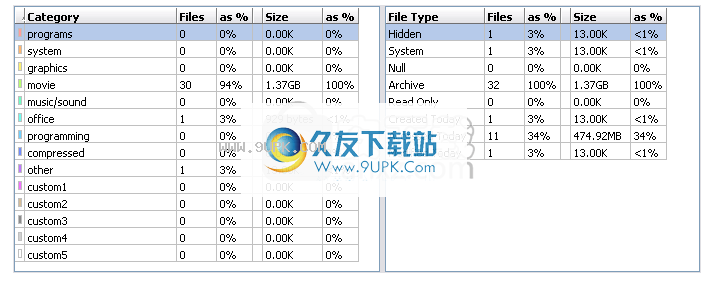
右键单击左表以打开带有以下功能选项的弹出菜单;

(1)将所选类别的所有文件详细信息导出到CSV文件(可以将其导入Microsoft Excel和许多其他应用程序)。
(2)将所选类别中的所有文件添加到zip(压缩)文件中。
(3)将表格复制到剪贴板。
文件夹属性->类型
了解如何将每个文件类型类别细分为每个扩展名。用户可以看到存在多少图形类型文件,以及每种图形类型存在多少:即.gif,.jpg等。类别上的鼠标右键将允许您切换类别内容的图形表示。
双击树中的任何扩展名以查看与所选扩展名匹配的文件列表。

右键单击,弹出菜单具有以下选项;

(1)将所选类别的所有文件详细信息导出到CSV文件(可以将其导入Microsoft Excel和许多其他应用程序)。
(2)将所选类别中的所有文件添加到zip(压缩)文件中。
(3)将表格复制到剪贴板。
文件夹属性->文件夹
与“表格”视图类似,它显示了具有搜索路径的每个目录如何构成给定的搜索。表格下方的图形以易于阅读的格式提供此信息。
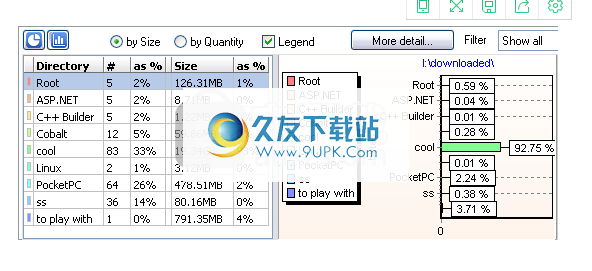
单击更多详细信息按钮(或双击表中的一行)以获取突出显示的目录内容的详细视图。选择根目录“ \”将显示所分析目录的详细视图。
使用过滤器下拉菜单过滤图形结果,仅显示每个目录(按大小或数字)大于1%,2%,3%,4%,5%,10%或15%的结果。如果列出的目录仅包含几个文件,这对于使图形更易于阅读很有用。
右键单击表中列出的任何目录,将弹出以下弹出菜单:

从上到下;
显示所选文件夹的更多详细信息
分突出显示的驱动器(您不能分析根目录“ \”!)
在Windows资源管理器中打开选定的文件夹。
将表格复制到剪贴板
文件夹属性->大小
显示如何表示搜索路径中文件的相对大小。它还显示了有多少个大文件,也有非常小的文件,以及规模如何。
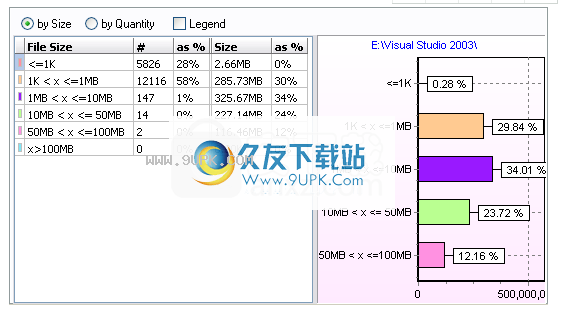
双击任何行以查看所选大小范围内的所有文件的列表。
右键单击,弹出菜单具有以下选项;
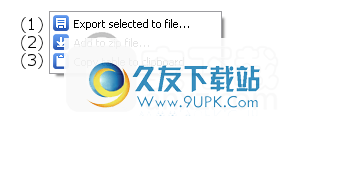
(1)将表的内容导出到文本文件。
(2)将选定大小范围内的所有文件添加到zip(压缩)文件中。
(3)将整个表格以文本格式复制到剪贴板。
文件夹属性->文件日期
组织易于浏览的树状视图按年份,月份和日期组织所有文件。它显示了每天,每月和每年的文件数(以及这些文件的大小)。
此处显示“树状视图”,并且文件名未在每个日期下列出。您可以在“设置”中启用它。
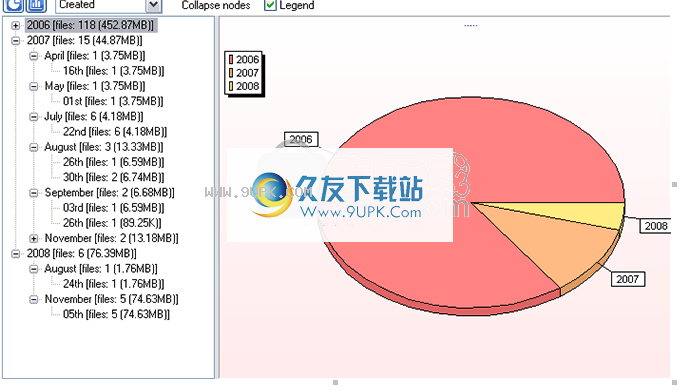
根据创建日期,上次访问日期或上次修改日期显示。
表该表具有一个弹出菜单(可通过右键单击获得),其中包含以下选项:
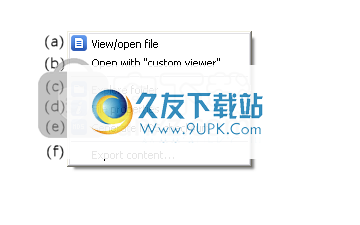
(A)使用Windows的默认查看器打开所选文件。
(B)根据“设置”中指定的“自定义查看器”打开所选文件。
(C)在资源管理器中打开所选文件的目录。
(D)显示所选文件的“ Windows文件属性”对话框。
(E)生成所选文件的MD5校验和。
(F)将“树”的全部内容导出到文本文件。
文件夹属性->前101
显示t
他排在前101个最大的文件和前101个最小的文件。 选择“颜色代码”选项将根据文件所属的类别为每个文件着色。
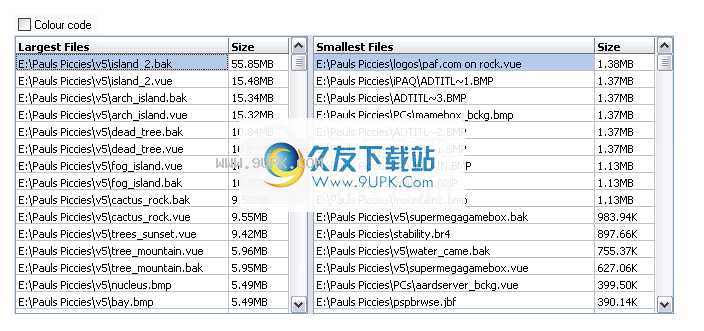
软件功能:
分析:
硬盘/固态硬盘
文件夹或网络文件夹/共享
外部FireWire或USB驱动器
存储卡或其他可移动存储
报告:
HTML(带有图形)
CSV(所有文件和属性或用户可定制的摘要)
文本(所有文件和属性或用户可定制的摘要)
assa树(扫描的文件夹结构的文本表示)
XML(所有文件和属性或用户可定制的摘要)
网络报告:
Xinnorbis会将您的所有报告上传到任何启用FTP的Web服务器(Internet,Intranet或Extranet)。
使用自动生成的门户,您可以随时从世界各地的任何Web浏览器访问报告。
报告按类型和日期/时间分类。
文件夹历史记录:
Xinorbis每次执行扫描时,都会将其发现的副本存储在“文件夹历史”存档中。这包括扫描中每个文件和文件夹的属性的记录。
其他功能:
分析单个驱动器,文件夹或将多个驱动器,文件夹合并为一个报告
查看按文件类型,位置,属性,大小,用户(所有者)和日期/时间查看文件分发
内置强大的搜索引擎(+将结果保存到文件或剪贴板)
查找重复文件(按名称或大小)
保存报告和表格以供以后比较或包含在其他文档中
外壳程序支持,通过Windows资源管理器扫描目录
通过命令行通过XinorbisCOM通过批处理文件更新文件历史记录存档
定期更新
安装方式:
1.下载并解压缩该软件,双击安装程序以输入以下Xinorbis安装向导,然后单击[下一步]。
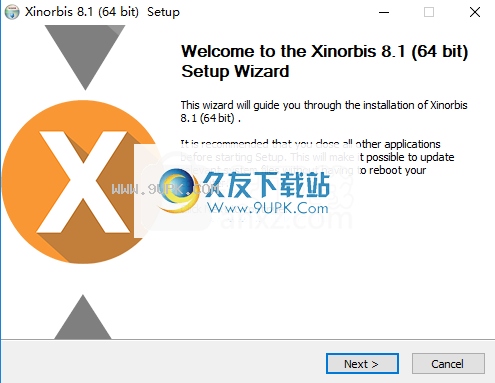
2.阅读软件许可协议,单击[我同意]按钮以同意并继续下一次安装。
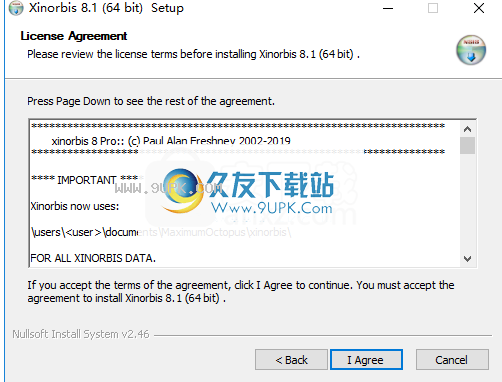
3.选择安装组件,用户可以根据需要进行检查。
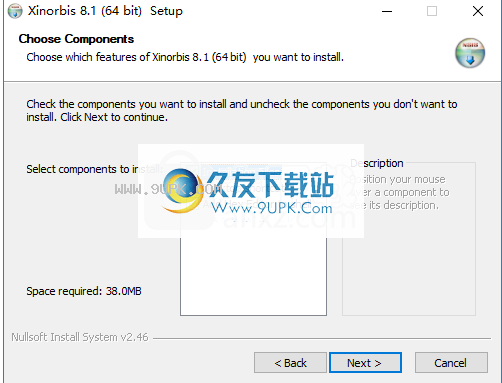
4.选择安装位置,然后单击[安装]按钮开始安装。
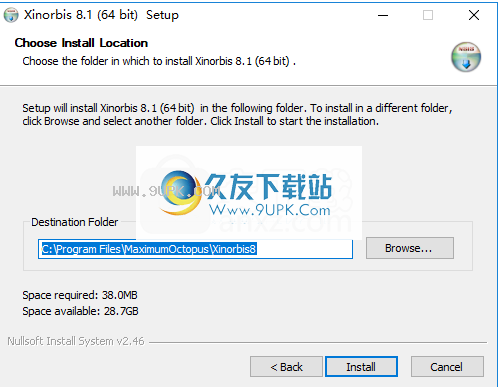
5.弹出以下Xinorbis安装成功消息,单击[完成]以结束安装。